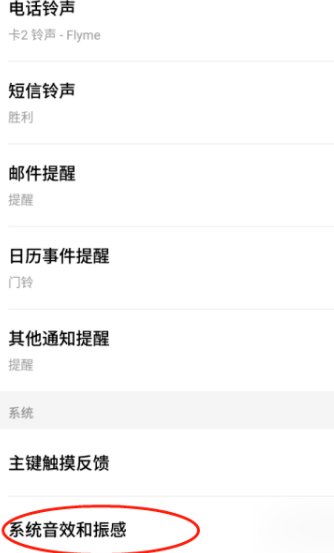华为安卓系统如何录屏,轻松掌握屏幕录制技巧
时间:2025-02-21 来源:网络 人气:
亲爱的手机控们,你是否有过这样的时刻:想要记录下手机上的精彩瞬间,却又不知道怎么操作?别急,今天就来手把手教你如何用华为安卓系统轻松录屏,让你的手机瞬间变身“视频大师”!
一、华为安卓系统录屏,简单三步走
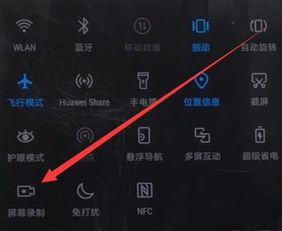
1. 控制中心一触即达

打开你的华为手机,轻轻下滑屏幕顶部,你会看到一个充满魔力的控制中心。在这里,隐藏着屏幕录制的秘密。找到“屏幕录制”的图标,它通常是一个圆形的录像机图案,轻轻一点,录屏就开始啦!
2. 指关节手势,轻松录屏
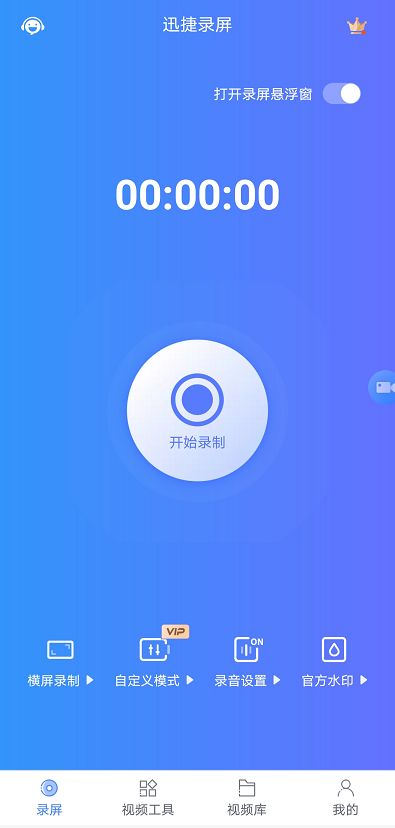
如果你喜欢酷炫的操作,那么指关节手势录屏绝对是你不容错过的。首先,进入设置,找到“辅助功能”,然后点击“手势控制”,开启“指关节手势”。接下来,用你的食指和中指的指关节轻轻敲击两次屏幕,倒计时三秒后,屏幕录制就开始啦!是不是很酷?
3. 音量键,一键启动录屏
还有一种更简单的方法,那就是利用音量键进行录屏。在屏幕亮起的状态下,同时按住音量上键和电源键,屏幕录制就会自动开始。是不是觉得这个方法超级实用呢?
二、录屏参数,随心所欲调整
1. 画质选择,清晰度任你挑
华为安卓系统提供了两种画质选择:普通画质和高清画质。普通画质适合快速分享,而高清画质则能让你享受到更清晰的画面。你可以根据自己的需求,在录屏开始前选择合适的画质。
2. 录音开关,声音随心所欲
在录屏过程中,你还可以选择是否录制声音。点击屏幕上方的麦克风图标,就可以开启或关闭录音功能。如果你不想录制任何声音,只需将手机静音并关闭音乐等媒体音即可。
三、录屏结束,轻松查看
1. 停止录屏,多种方式可选
当你完成录屏后,可以通过以下几种方式停止录制:
- 再次使用指关节手势:用指关节稍微用力并连续快速地双击屏幕。
- 按住音量上键和电源键。
- 点击状态栏左上角的录屏图标。
2. 查看录屏视频,轻松分享
录制的屏幕视频默认存储在手机的图库中。你可以打开图库,找到“录屏视频”或“截屏录屏”文件夹,查看并分享你的录屏作品。
四、华为安卓系统录屏,实用技巧分享
1. 录屏过程中,避免接打电话
在录屏过程中,如果接打电话,屏幕录制会自动结束。所以,在进行录屏时,请确保手机处于静音状态,以免影响录制效果。
2. 合理控制录屏时间,避免内存不足
录屏产生的视频文件体积较大,请根据手机存储空间合理控制录屏时间,以免手机内存不足。
3. 录屏时,注意周边环境
在录屏过程中,请确保周边环境不会对视频录制产生影响,以免影响录制效果。
4. 录屏软件,更多选择
除了华为手机自带的录屏功能外,你还可以下载一些专业的录屏软件,如“小熊录屏”等,它们提供了更多丰富的功能和参数设置,让你的录屏体验更加完美。
华为安卓系统录屏功能简单易用,让你轻松记录手机上的精彩瞬间。赶快动手试试吧,让你的手机瞬间变身“视频大师”!
相关推荐
教程资讯
教程资讯排行